如何使用IIS搭建网站?IIS网站搭建步骤详解?
![]() 游客
2025-04-11 13:57:02
7
游客
2025-04-11 13:57:02
7
随着互联网技术的飞速发展,越来越多的个人和企业希望拥有自己的网站,以展示自身的产品或服务。搭建网站是实现这一目标的第一步,那么我们应该如何使用Windows系统中的IIS(InternetInformationServices)来搭建网站呢?本文将详细为您介绍IIS网站搭建的每个步骤。
什么是IIS?
IIS是Microsoft公司开发的一款免费的Web服务器软件,是Windows操作系统的一部分。它提供了一套用于建立和管理Web服务器的综合工具,适用于Windows平台上搭建和运行网站、FTP站点、SMTP服务器等。
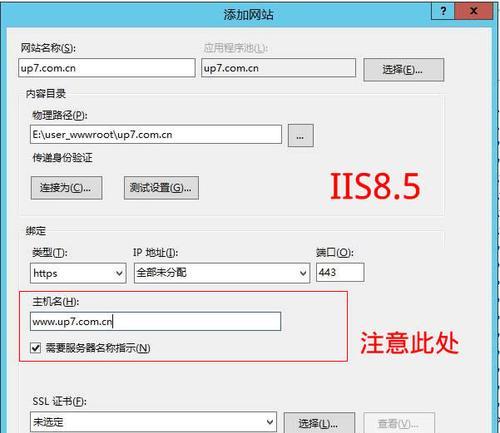
准备工作
在开始搭建网站之前,我们需要确保电脑满足IIS运行的基本要求:
操作系统:WindowsServer或Windows10专业版、企业版、教育版。
硬件配置:至少2GB内存,推荐使用更多的内存以保证网站性能。
了解基本的电脑知识和网络概念。
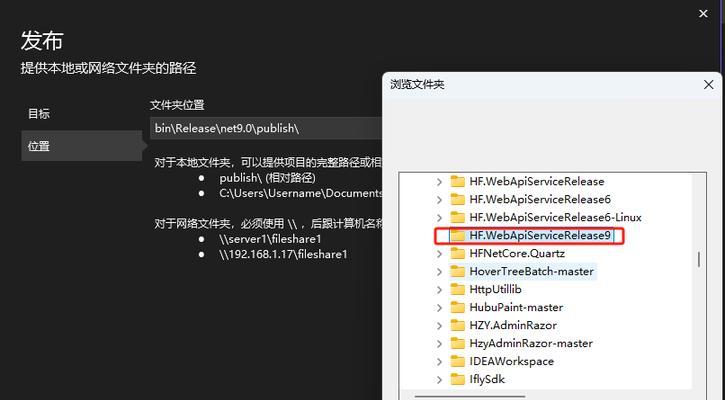
IIS网站搭建步骤详解
步骤1:安装IIS
1.点击“开始”菜单,选择“控制面板”。
2.在控制面板中选择“程序”>“程序和功能”,点击“打开或关闭Windows功能”。
3.找到并勾选“InternetInformationServices”复选框,点击“确定”开始安装IIS服务。
步骤2:配置IIS
安装完成后,我们需要对IIS进行基础配置:
1.在开始菜单搜索“inetmgr”并打开IIS管理器。
2.在连接栏中,将鼠标放在网站上,点击右键选择“添加网站”。
3.输入网站名称,设置物理路径(即网站文件存储的位置),设定端口号(默认为80),然后点击“确定”。
步骤3:添加网站内容
1.将您的网页文件存放到之前设置的网站物理路径下。
2.在IIS管理器中,找到刚刚创建的网站,右键点击网站名称选择“管理网站”>“浏览”。
步骤4:测试网站
在浏览器中输入服务器的IP地址或者域名(如果已经设置),如果能看到您放置的网页显示正常,那么说明网站搭建成功。
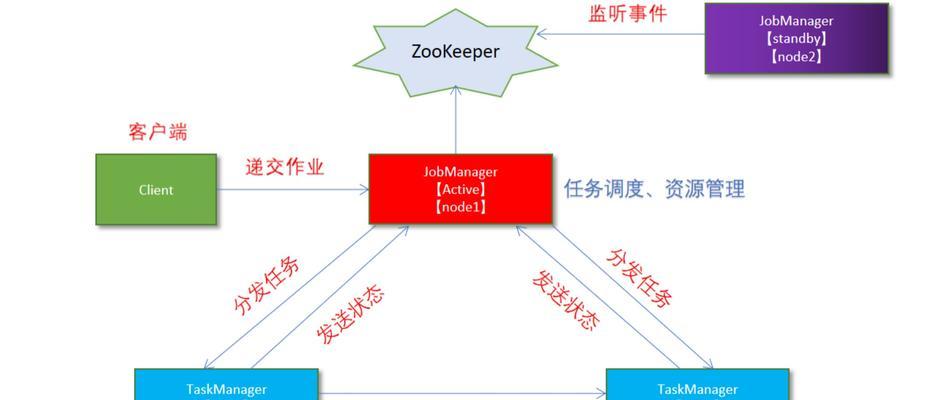
IIS网站搭建的高级设置
步骤5:设置SSL证书
1.在IIS管理器中,找到并双击“服务器证书”图标。
2.点击右侧的“创建自签名证书”或“导入证书”,根据需求选择证书来源。
3.完成SSL证书的安装后,需要在网站绑定中选择刚才安装的SSL证书。
步骤6:配置网络安全
1.在网站的绑定设置中,可以选择添加或修改绑定,添加HTTPS并选择对应的SSL证书。
2.根据需要配置访问权限,确保只有需要的人可以访问网站。
步骤7:优化性能
1.在网站的高级设置中,可以调整各种性能选项,如连接超时、带宽限制等。
2.启用输出缓存,以减少服务器响应时间。
常见问题与解决方法
端口被占用:确认没有其他服务占用您设定的端口,或者更改网站的端口设置。
网站无法访问:检查是否正确安装了IIS服务,网站绑定的域名是否指向了正确的服务器IP,以及防火墙设置是否允许相应端口的访问。
IIS是一个功能强大的Web服务器,适用于Windows平台的网站搭建。通过以上步骤,初学者可以轻松地在自己的电脑上搭建一个基本的网站。随着不断地实践与学习,您可以进一步深入掌握IIS的高级功能,搭建出更加专业和安全的网站。
版权声明:本文内容由互联网用户自发贡献,该文观点仅代表作者本人。本站仅提供信息存储空间服务,不拥有所有权,不承担相关法律责任。如发现本站有涉嫌抄袭侵权/违法违规的内容, 请发送邮件至 3561739510@qq.com 举报,一经查实,本站将立刻删除。
转载请注明来自火星seo,本文标题:《如何使用IIS搭建网站?IIS网站搭建步骤详解?》
标签:
猜你喜欢
- 搜索
- 最新文章
- 热门文章
-
- 企业网站seo优化需要注意哪些问题?如何提升排名?
- 网站建设的流程是怎样的?需要注意哪些问题?
- 如何进行100个关键词的优化推广排名?100个关键词优化推广排名的技巧有哪些?
- 企业网站制作流程有哪些?如何确保网站符合企业需求?
- 网站设计制作有哪些注意事项?
- 百度关键词排名的优化方法有哪些?
- 什么是搜索引擎营销?搜索引擎营销有哪些优势?
- 网站制作专业的优势是什么?如何选择专业的网站制作公司?
- 友情连接如何设置对网站?设置过程中需要注意哪些问题?
- 快手小店0元开通流程是什么?常见问题有哪些?
- 搜索引擎原理是什么?
- 网站建设的网络安全性如何保障?
- h5网站制作平台的优势是什么?
- 谷歌seo培训课程内容有哪些?
- 建网站一般多少钱?如何选择性价比高的网站建设方案?
- 网站模板源码如何选择?
- SEO教学哪里找?有哪些免费资源可以利用?
- 专业网站制作服务的优势在哪里?
- 设计网站建设如何兼顾美观与seo?
- 金花关键词工具好用吗?如何有效利用金花关键词工具?
- 热门tag



